Teljes áttekintés: VideoByte BD-DVD Ripper [Amit tudnod kell]
A filmek vagy videók fizikai lemezeken, például DVD-ken való nézése rengeteg nosztalgiával tölt el minket. Ez egy olyan érzés, amit nem lehet megmagyarázni. Manapság minden szem a különféle média streaming platformokra szegeződik, amelyek nagy kényelmet és rugalmasságot kínálnak a filmnézésben. Ha azonban továbbra is szeretnéd megőrizni a lemezeiden található DVD-tartalmakat, például bárhol meg szeretnéd nézni őket, érdemes lehet DVD-rippelő eszközt használni a tartalom digitalizálásához.
Ebben a cikkben a mai legjobb DVD-rippelő eszközt fogjuk megvizsgálni, a VideoByte BD-DVD RipperEz az eszköz megbízható megoldást kínál DVD és Blu-ray lemezek digitális fájlokká konvertálására, amelyeket elmenthet eszközére, felhőalapú tárhelyre vagy külső meghajtóra. Alig várja, hogy többet megtudjon erről az eszközről? Kezdjük is!
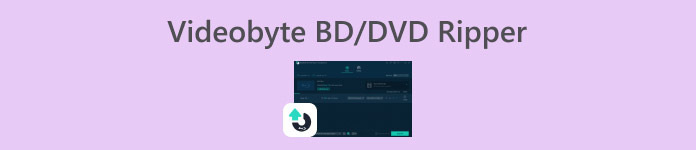
1. rész. Mi a Videobyte BD-DVD Ripper?
A VideoByte BD-DVD Ripper egy olyan szoftvereszköz, amely lehetővé teszi a felhasználók számára, hogy Blu-ray és DVD tartalmakat különféle digitális formátumokba konvertáljanak. Ezzel az eszközzel a felhasználók könnyedén rippelhetik fizikai médiagyűjteményeiket kiváló minőségű digitális másolatokká, amelyekhez könnyen hozzáférhetnek több eszközön is. Ezenkívül ez a DVD-rippelő eszköz nagyon intuitív és felhasználóbarát funkcióval rendelkezik, amelyet még a kezdők is könnyen használhatnak és érhetnek el.
Főbb jellemzők:
Kiterjedt formátumtámogatás:
A VideoByte BD-DVD Ripper több mint 300 népszerű video- és hangformátumot támogat, beleértve a H.265, MP4, MKV, valamint az olyan hangformátumokat, mint az MP3 és az M4A. Ezenkívül képes kezelni a 3D formátumokat, például a 3D AVI-t és a 3D MKV-t.
Széleskörű támogatás különféle eszközökhöz:
A VideoByte BD-VDV Ripper több mint 100 eszközhöz kínál előbeállításokat, az iPhone-októl, iPad-ektől és Apple TV-ktől kezdve a Kindle-ön, Android tableteken és Xbox One-on át egészen egyebekig. Ezzel a felhasználók könnyen kiválaszthatják eszközüket a listából.
Lenyűgöző videóminőség:
A VideoByte BD-DVD Ripper 1:1 minőségmegőrzést biztosít a rippelés során. A felhasználók választhatják az MPG Lossless veszteségmentes formátumot DVD-khez vagy az MKV Lossless veszteségmentes formátumot Blu-ray lemezekhez. Ezenkívül ezzel az eszközzel több feliratot és hangsávot is hozzáadhat a végső videó kimenethez.
Gyors konverziós sebesség:
A szoftver olyan fejlett technológiákat használ, mint a többszálú feldolgozás, a többmagos processzor kihasználása és a GPU-gyorsítás, így akár hatszor gyorsabb konverziós sebességet is elérhet. Támogatja az Intel QSV, az NVIDIA NVENC/CUDA és az AMD APP szabványokat.
Integrált videószerkesztő eszközök:
A VideoByte BD-DVD Ripper beépített szerkesztési funkciókkal rendelkezik, amelyek lehetővé teszik a felhasználók számára a videók testreszabását. Ez magában foglalja a szegmensek vágási lehetőségeit, a bitráta és a képkockasebesség beállítását, valamint a változások valós idejű előnézetét.
Testreszabási lehetőségek:
Végül, a VideoByte BD-DVD Ripper segítségével a felhasználók testreszabhatják a kimenetet bizonyos videoszegmensek kiválasztásával és olyan paraméterek módosításával, mint a felbontás és a lejátszási régiók.
2. rész. A VideoByte BD-DVD Ripper használata
Most pedig nézzük meg, hogyan használhatod a VideoByte BD-DVD Rippert DVD-k rippeléséhez.
1. lépés. Először is le kell töltenie és telepítenie kell az eszközt a számítógépére.
2. lépés. Nyissa meg az eszközt, és kattintson a Töltsön be DVD-t vagy Betöltés Blu-ray a tartalom betöltéséhez.
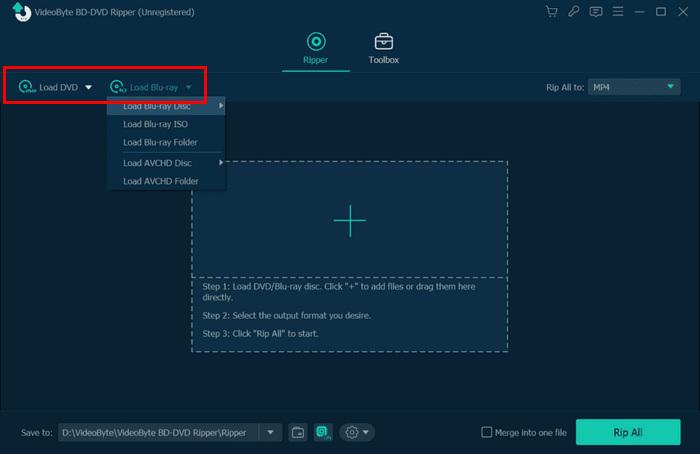
3. lépés Ezután válassza ki a címeket, hangsávokat és feliratokat.
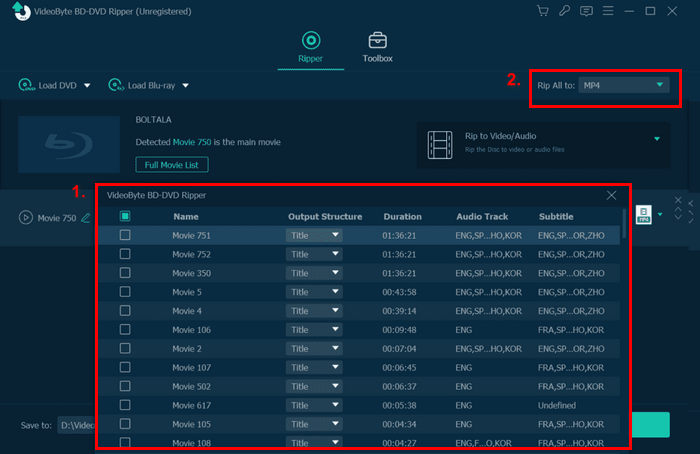
4. lépés Ban,-ben Rip All A képernyő jobb oldalán található menüben válassza ki a kívánt formátumot.
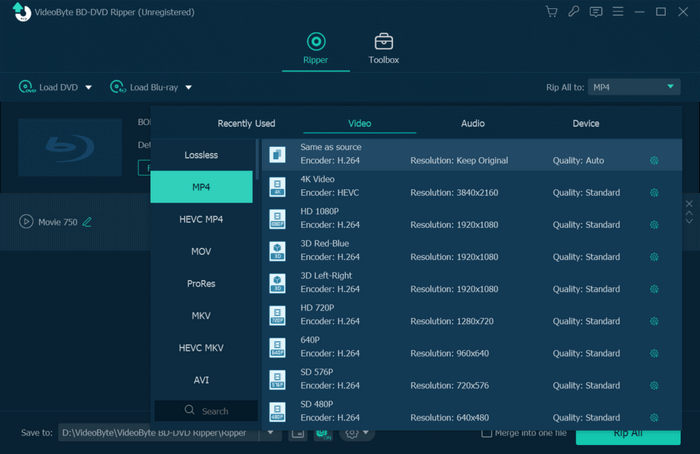
5. lépés. Ha elkészült, kattintson a Rip All gombra.
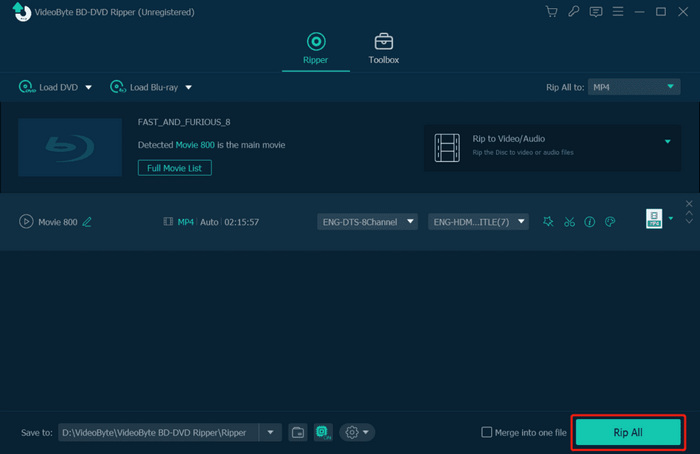
Íme! Könnyedén rippelheted DVD-idet a VideoByte BD-DVD Ripper segítségével. De vedd figyelembe, hogy ennek ára van. Az árakat a következő részben tekintheted meg.
3. rész. VideoByte BD-DVD árak
A VideoByte BD-DVD Ripper egy kicsit drága, de kiválaszthatja az igényeinek és költségvetésének leginkább megfelelő árképzési csomagot:
• 1 hónapos előfizetés: $34.95
• Egyetlen licenc: $69.95
• BD-DVD ripper + Blu-ray lejátszó: 83.92
4. rész. VideoByte BD-DVD Ripper alternatíva
Ha drágának találod a VideoByte BD-DVD Rippert, próbáld ki az FVC által kiválasztottat. Video Converter UltimateEzzel az eszközzel szabadon rippelhetsz DVD-ket számos digitális formátumba, például MP4, MOV, AVI, MKV és egyebek. Végül, ez az eszköz a Blu-Hyper technológiával működik, GPU- és CPU-alapú feldolgozással a gyorsabb és minőségi konverziós kimenet érdekében.
Főbb jellemzői:
• DVD konvertálása digitális videoformátumokba.
• Támogatja a következő formátumokat: MP4, MKV, MOV és egyebek.
• Támogatja a kötegelt konverziót több DVD egyidejű konvertálásához.
• Beépített videószerkesztő funkciókkal rendelkezik, mint például a vágás, a képkivágás, a vízjelek és az effektek.
• Testreszabható kimeneti beállítások, mint például a kódoló, a mintavételi frekvencia, a csatorna és a bitráta.
• A felhasználói felület nagyon egyszerű.
Így használhatod az FVC által kiválasztott Video Converter Ultimate-ot VideoByte BD-DVD Ripper alternatívaként:
1. lépés. Először is le kell töltenie és telepítenie kell az eszközt az eszközére.
Ingyenes letöltésWindows 7 vagy újabb verzióhozBiztonságos letöltés
Ingyenes letöltésMacOS 10.7 vagy újabb verzió eseténBiztonságos letöltés
Jegyzet: A következő lépés előtt helyezze be a DVD-t a számítógép DVD-illesztőprogramjába, és várjon néhány percet, amíg a rendszer észleli.
2. lépés. Most indítsa el az eszközt, és kattintson a gombra Fájl hozzáadása ikon a lemez betöltéséhez.

3. lépés Ezt követően kattintson a Kimeneti formátum és válassza ki a kívánt digitális formátumot az alábbiak közül Videó lapon. Ha elkészült, egyszerűen kattintson a Összes konvertálása gombot a DVD bemásolásának elindításához.

Az FVC által választott Video Converter Ultimate segítségével könnyedén, néhány kattintással rippelheted DVD-tartalmaidat a nagyon intuitív kezelőfelületnek köszönhetően. Ráadásul sokkal költséghatékonyabb, mint a VideoByte BD-DVD Ripper. Számos formátumot és eszközt támogat, és kötegelt konverziót kínál az időmegtakarítás érdekében. Ezenkívül a beépített videószerkesztő funkciók lehetővé teszik a videók testreszabását vágással, vágásokkal és effektek hozzáadásával, így sokoldalú eszközzé válik minden DVD-rippelési igényedhez.
5. rész. GYIK a VideoByte BD-DVD Ripperrel kapcsolatban
Mire használják a VideoByte BD-DVD Rippert?
A VideoByte BD-DVD Ripper egy szoftvereszköz, amely Blu-ray és DVD tartalmakat konvertál különféle digitális formátumokba, például DVD-ből AVI-ba, lehetővé téve a felhasználók számára, hogy kiváló minőségű digitális másolatokat készítsenek fizikai médiagyűjteményeikről, amelyekhez több eszközön is könnyen hozzáférhetnek.
Milyen gyors a konvertálási folyamat a VideoByte BD-DVD Ripperrel?
A VideoByte BD-DVD Ripper fejlett technológiákat használ, mint például a többszálú feldolgozás és a GPU-gyorsítás, hogy akár 6-szor gyorsabb konverziós sebességet érjen el a hagyományos módszerekhez képest, így hatékonyan használható DVD-k és Blu-ray lemezek rippeléséhez.
Milyen típusú DVD-ket tudok rippelni a VideoByte BD-DVD Ripperrel?
A VideoByte BD-DVD Ripper segítségével mind a hagyományos DVD-ket, mind a Blu-ray lemezeket rippelheti.
Szerkeszthetem a videókat a rippelés után?
Igen. A VideoByte BD-DVD Ripper integrált videószerkesztő eszközöket tartalmaz, amelyek lehetővé teszik a vágást, a beállítások módosítását és a változtatások előnézetét a kimenet véglegesítése előtt.
Rippelhetek titkosított DVD-ket a VideoByte BD-DVD Ripperrel?
Igen, a VideoByte BD-DVD Ripperrel titkosított DVD-ket is rippelhet. A szoftver fejlett dekódolási technológiákat tartalmaz, amelyek lehetővé teszik a felhasználók számára, hogy megkerüljék a különféle DVD-titkosítási módszereket, lehetővé téve a védett tartalom elérését és digitális formátumba konvertálását.
Következtetés
Most, hogy teljes képet kaptál arról, hogy mi is a VideoByte BD-DVD Ripper A kiterjedt funkciói és a rendkívül felhasználóbarát felület alapján most már eldöntheted, hogy ez a legjobb választás-e a DVD-rippelési igényeidnek. Ha azonban úgy érzed, hogy sokkal drágább, próbáld ki az FVC által kiválasztott Video Converter Ultimate-ot, amely költséghatékony megoldást és a DVD-médiatartalmak rippelésének egyszerűbb módját kínálja.



 Video Converter Ultimate
Video Converter Ultimate Screen Recorder
Screen Recorder


